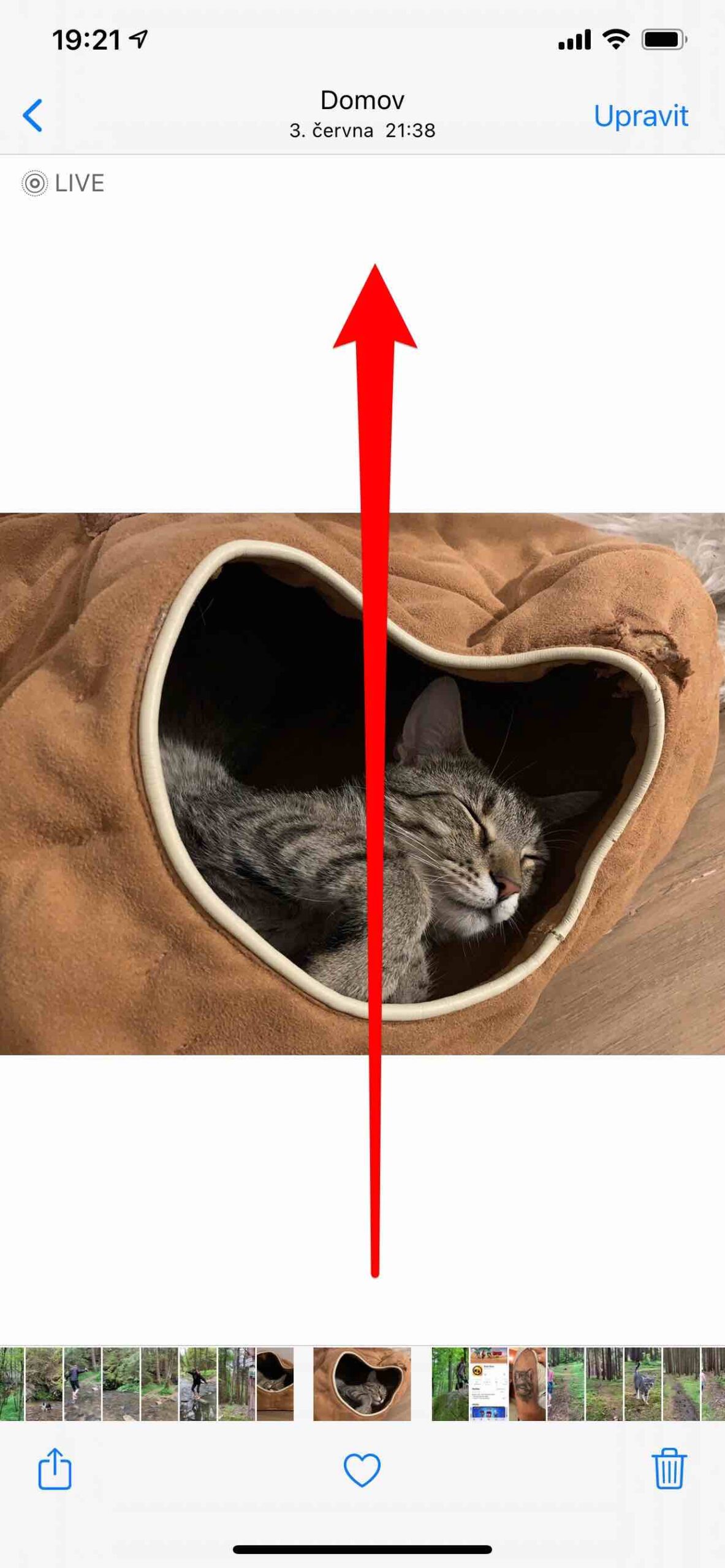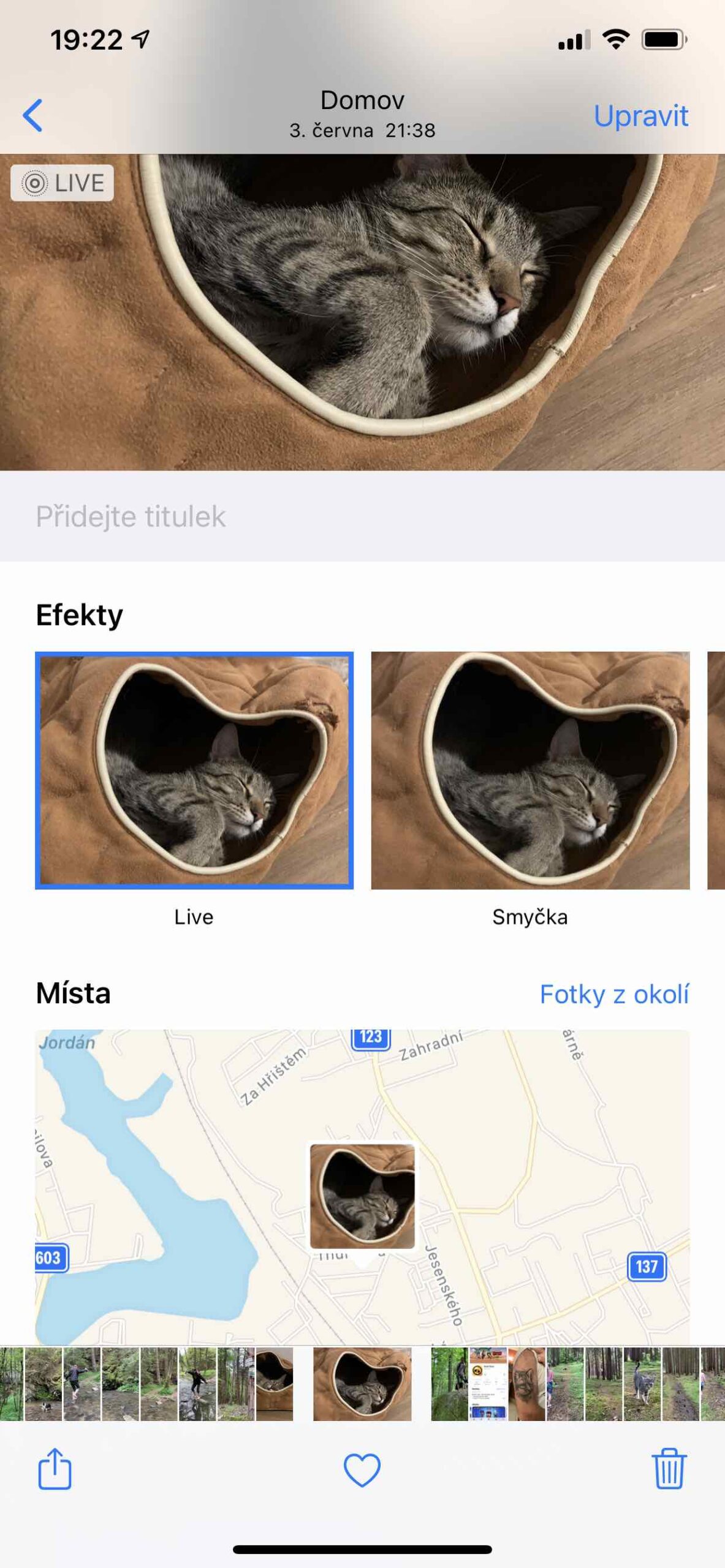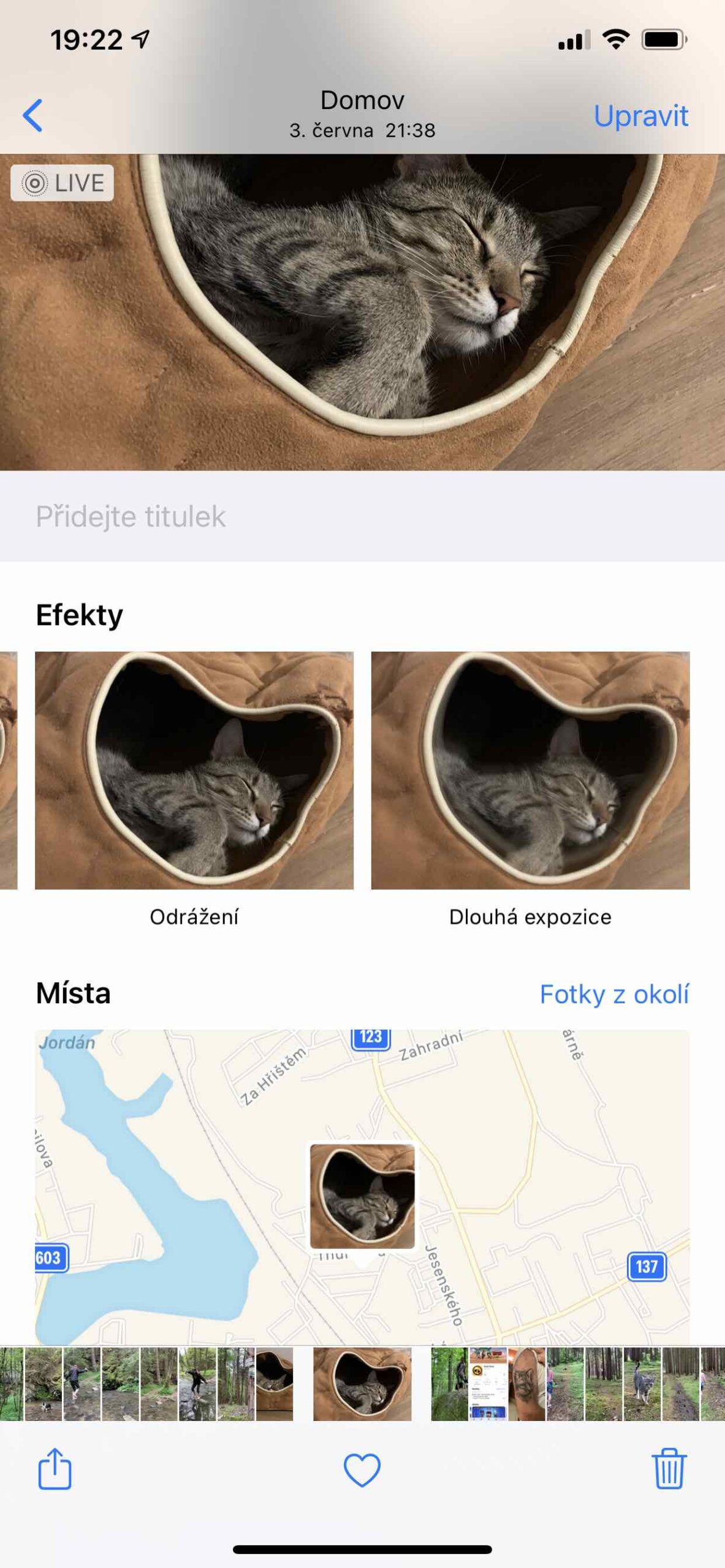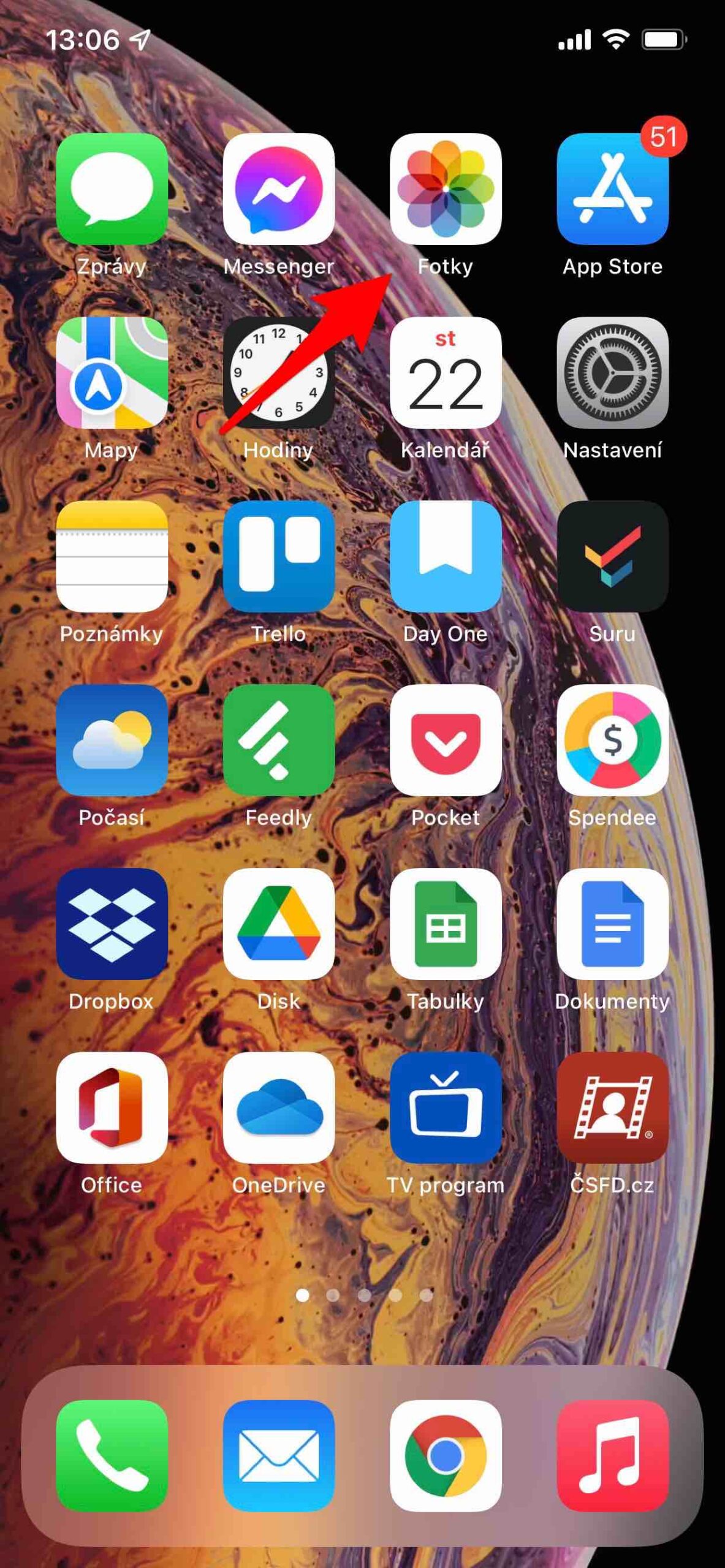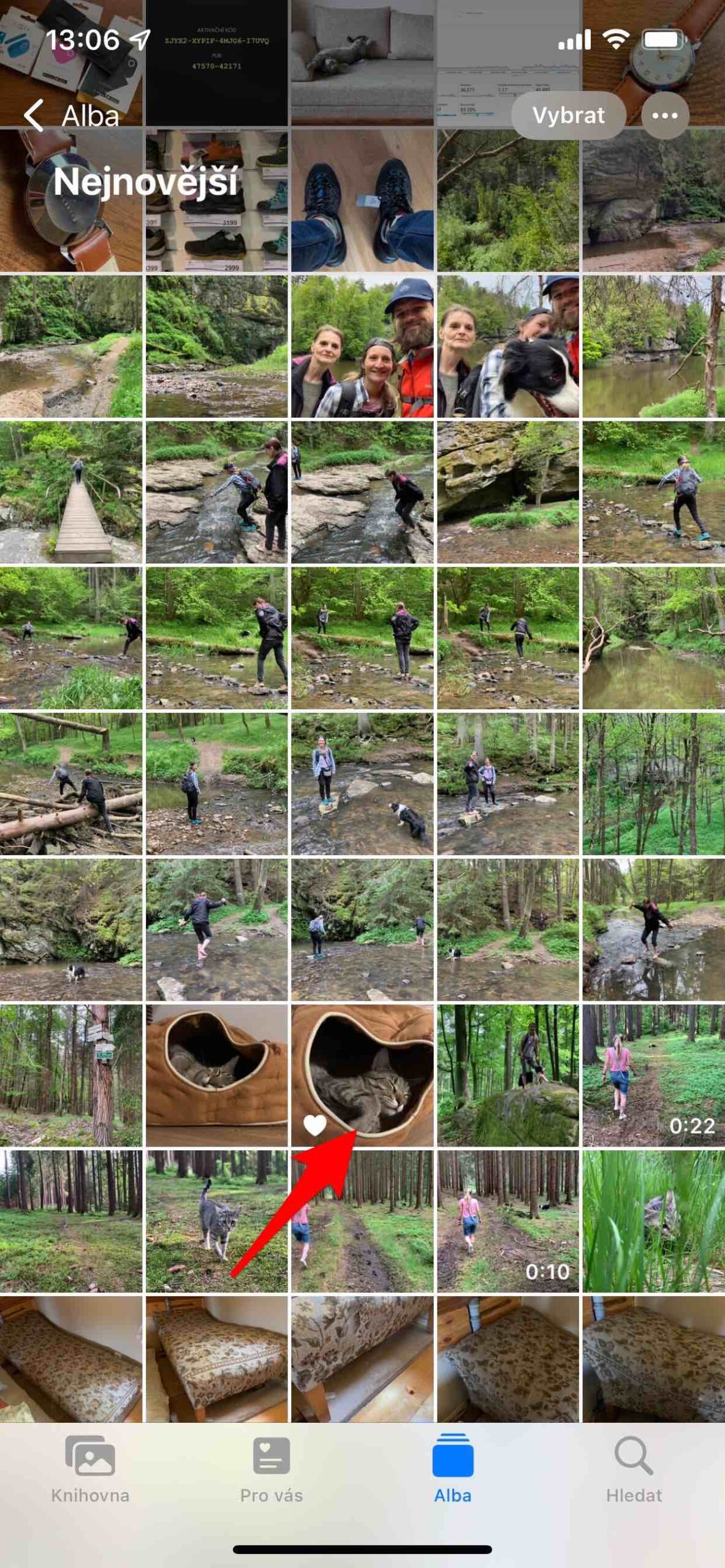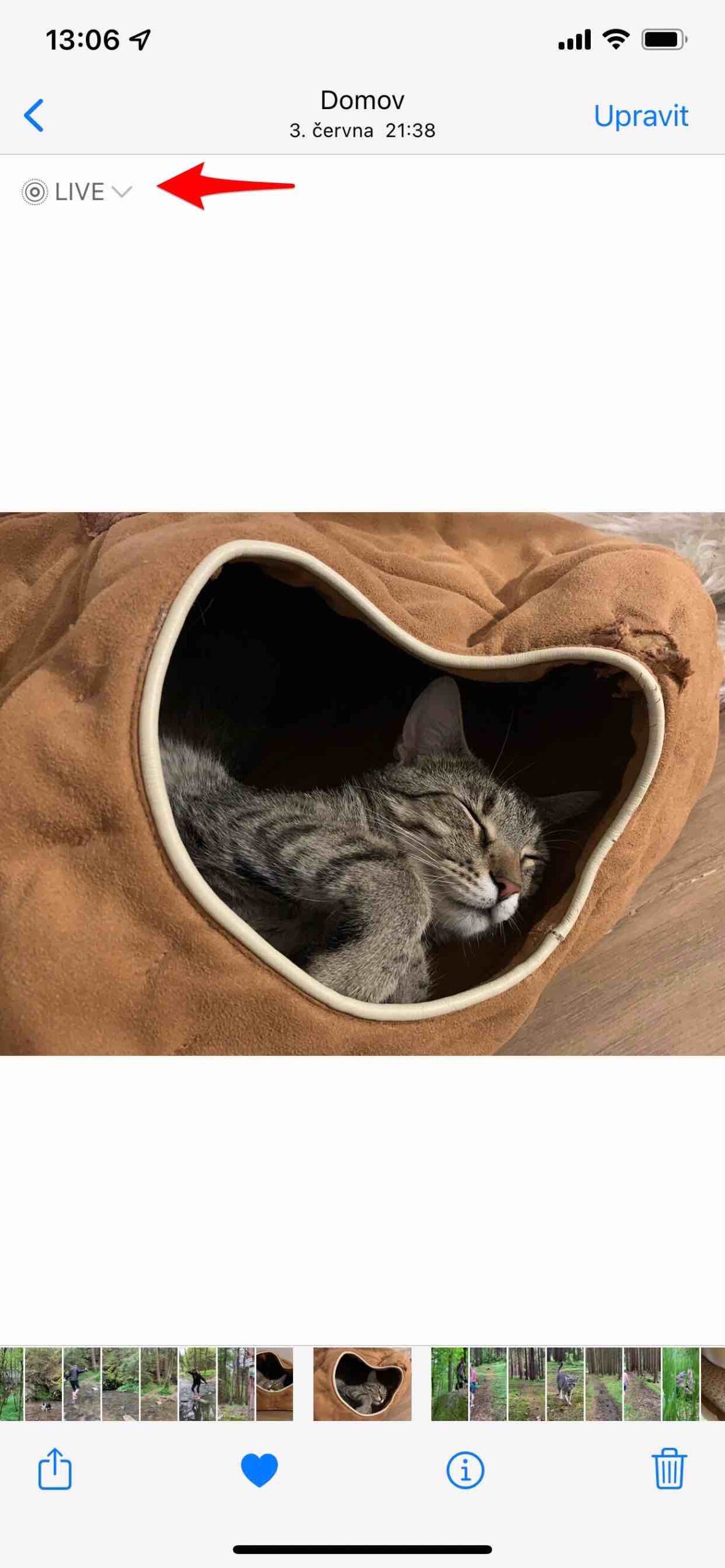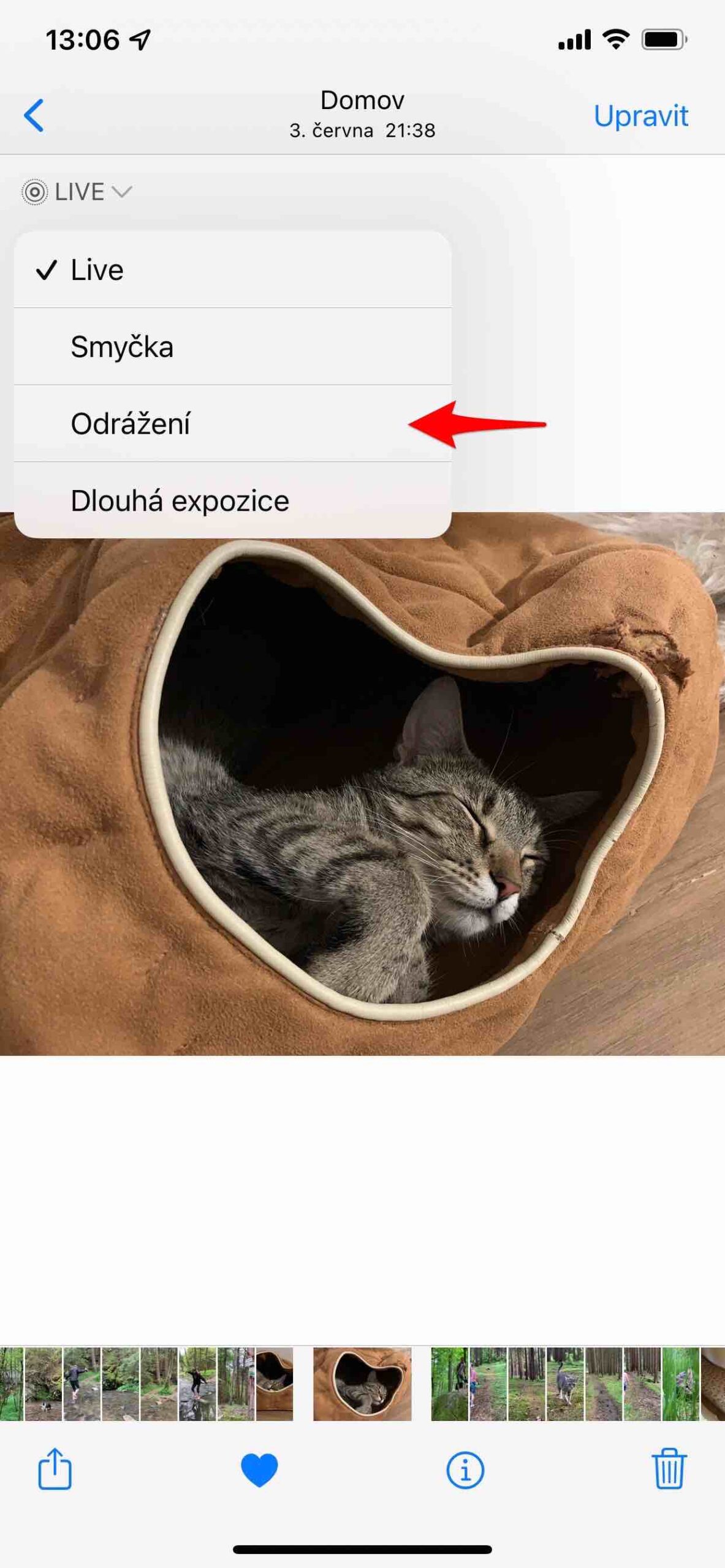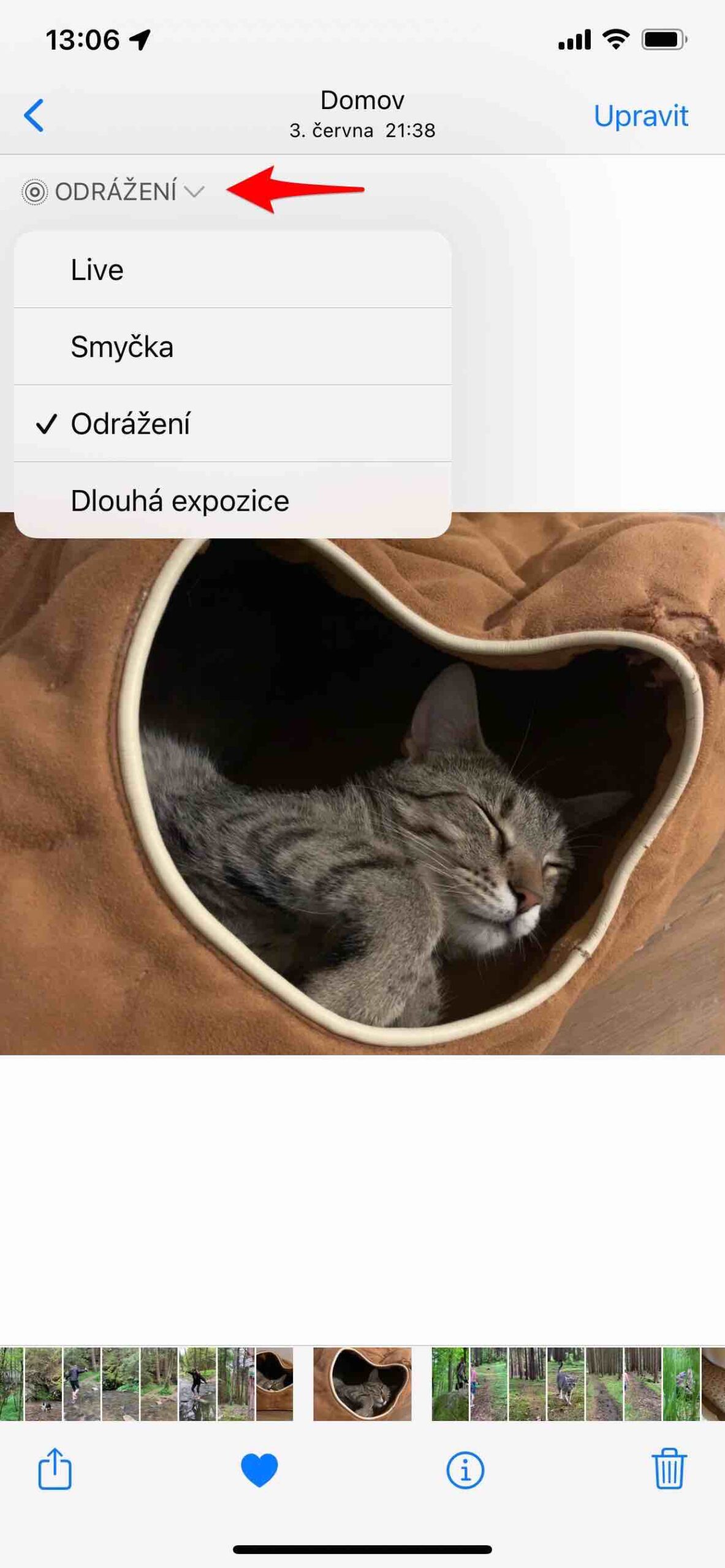휴대폰의 힘은 일단 개봉하고 카메라 앱을 실행하면 즉시 사진과 비디오를 촬영할 수 있다는 것입니다. 언제 어디서나 (거의) 장면을 겨냥하고 셔터를 누르기만 하면 됩니다. 그러나 결과도 그럴 것이다. 따라서 이미지를 최대한 즐겁게 만들려면 약간의 생각이 필요합니다. 그 중에서 iPhone으로 사진 찍기 시리즈를 통해 여러분에게 필요한 모든 것을 보여드리겠습니다. 이제 iOS 15에서 Live Photo 효과 편집이 어떻게 변경되었는지 살펴보겠습니다. iPhone 15S 이상에서 사용할 수 있는 iOS 6 운영 체제는 포커스 모드 등 많은 새로운 기능을 가져왔을 뿐만 아니라 노트나 사파리 등 기존 타이틀을 수정했으며 사진에도 몇 가지 변경 사항이 적용되었습니다. 이는 향상된 메모리 및 메타데이터 표시일 뿐만 아니라 완전히 다른 방식으로 Live Photo 효과를 적용할 수도 있습니다.
그것은 수 관심을 가져라

Live Photo 녹화물에 효과를 추가하여 재미있는 동영상으로 만들 수 있습니다. iOS 14 및 이전 버전에서는 해당 사진을 열기만 하면 되고 디스플레이에서 손가락을 위로 스와이프하면 효과가 표시됩니다. 시리즈 12화 아이폰으로 사진 찍기). 그렇다면 여러분이 해야 할 일은 다음 옵션 중 하나를 선택하는 것뿐이었습니다. 이 옵션은 iOS 15에서도 계속 사용할 수 있습니다.
- 스미츠카: 동영상의 동작을 무한 루프로 반복합니다.
- 반사: 액션을 앞뒤로 교대로 재생합니다.
- 장시간 노출: 모션 블러를 사용하여 디지털 SLR과 같은 장노출 효과를 시뮬레이션합니다.
iOS 14 및 이전 버전에서 Live Photo 효과를 확인하려면 다음 단계를 따르세요.
iOS 15에서 Live Photo 녹화에 효과 추가하기
- 애플리케이션 열기 사진.
- 기록을 찾아보세요 라이브 포토 (동심원 아이콘이 있는 이미지)
- 왼쪽 상단에 클릭 본문 라이브 (Live) 새로 표시된 아래쪽 화살표 아이콘으로
- 드롭다운 메뉴가 열립니다. 원하는 효과를 선택하세요.
그리고 단점은 무엇인가요? 이 솔루션이 더 빠를 수도 있지만 이전에는 효과를 적용할 필요 없이 인터페이스에서 직접 미리 보기를 표시했습니다. 그래야 이 효과를 추가하는 것이 적합한지, 저 효과를 추가하는 것이 적합한지 한눈에 쉽게 알 수 있습니다. 이제 효과를 이미지에 직접 적용하는 시행착오 과정을 거치게 되었습니다. 따라서 제거하고 싶을 때는 항상 Live로 다시 전환해야 합니다.
 아담 코스
아담 코스